win10没有网络的解决方法 win10没网该如何解决
更新时间:2023-04-19 13:59:22作者:zheng
有些用户在使用win10电脑的时候遇到了没有网络的问题,这个情况的原因一般有很多,今天小编就给大家带来win10没有网络的解决方法,如果你刚好遇到这个问题,跟着小编一起来操作吧。
解决方法:
1点击右下角的网络图标,接着点击“网络与Internet设置”。进入界面后点击“网络和共享中心”。
2在弹出的界面中点击“更改适配器设置”,然后右键单击连接的网络。点击“属性”。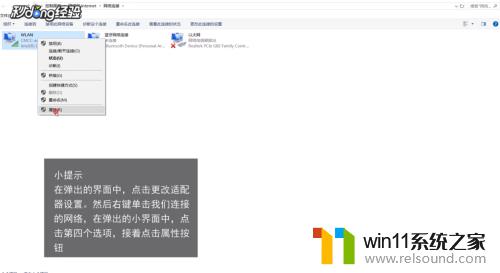
3在弹出的小界面中点击第四个选项,接着点击“属性”按钮。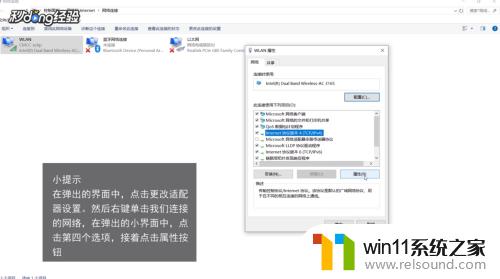
4最后勾选“自动获得IP地址”与“自动获得DNS服务器地址”,勾选完成后点击“确定”即可。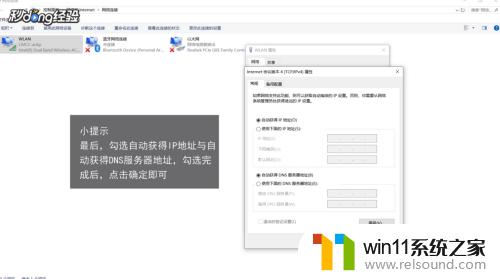
以上就是win10没有网络的解决方法的全部内容,有出现这种现象的小伙伴不妨根据小编的方法来解决吧,希望能够对大家有所帮助。
win10没有网络的解决方法 win10没网该如何解决相关教程
- win10连接有线网络后无法使用无线网络怎么办
- win10输入法不见了怎么办 win10如何解决输入法不见了
- win10音量图标空白怎么办 win10不显示音量图标的解决方法
- win10更新后声音没了怎么办 win10更新后没声音修复方法
- win10没有wlan连接选项
- win10桌面上没有此电脑
- win10无法打开此安装程序包的解决方法 win10无法打开此安装程序包怎么办
- win10删除桌面文件需要刷新才会消失如何解决
- win10管理没有与之关联的程序
- win10管理员权限删除文件夹的解决方法 win10需要权限才能删除文件怎么办
- win10不安全连接怎么设置为安全
- win10怎么以兼容模式运行程序
- 怎么检查win10是不是企业版
- win10怎么才能将浏览过的记录不自动保存
- win10无法打开gpedit.msc
- win10经典开始菜单设置
win10系统教程推荐